在如今高度信息化的社会,电脑和手机已经成为我们生活中不可或缺的工具,面对电脑突然断网的情况,我们往往束手无策,不知如何将重要文件传输到手机上。在电脑无法联网的困境下,我们需要寻找一种有效的方法来实现文件的传输。本文将介绍一些解决电脑断网如何传文件到手机的方法,帮助读者在遇到这种情况时能够迅速解决问题。无论是通过数据线连接,还是利用第三方工具,本文将为大家提供一些简单可行的解决方案。
电脑无法联网如何传输文件给手机
具体方法:
1.在手机里,按住通知栏并向下拉。
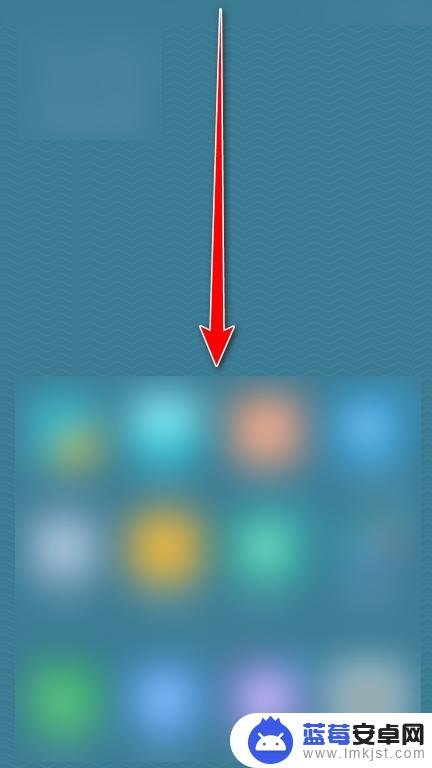
2.在通知栏快捷窗口里,开启“热点”功能,然后打开飞鸽传书手机端。
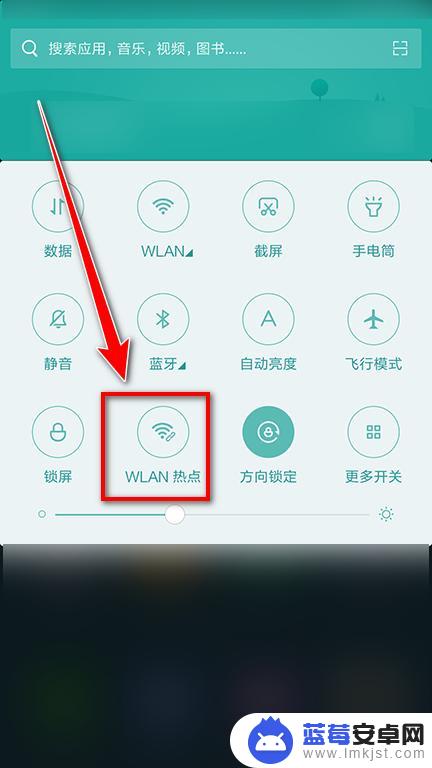
3.在电脑连接上热点后,打开飞鸽传书电脑端。点击“android”。
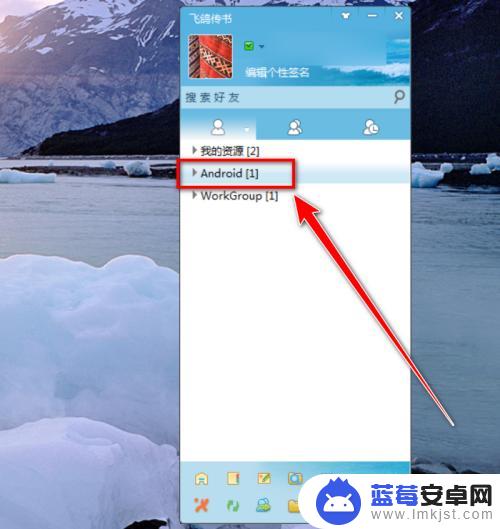
4.点击“android”里的手机设备。
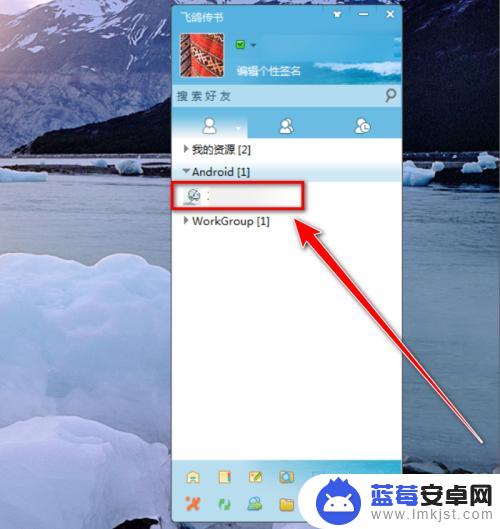
5.在聊天窗口,点击“传输文件”的图标。
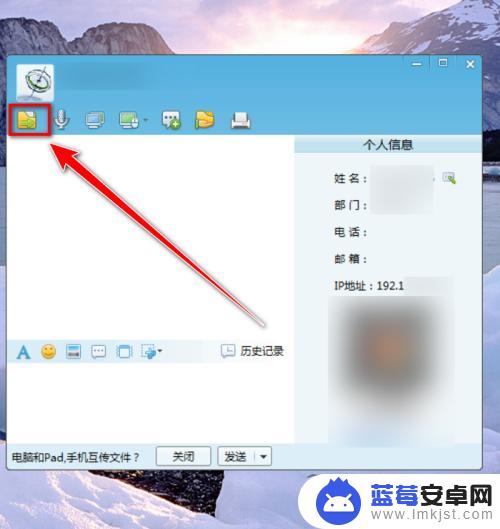
6.选择“文件”,再点击“发送”按钮。
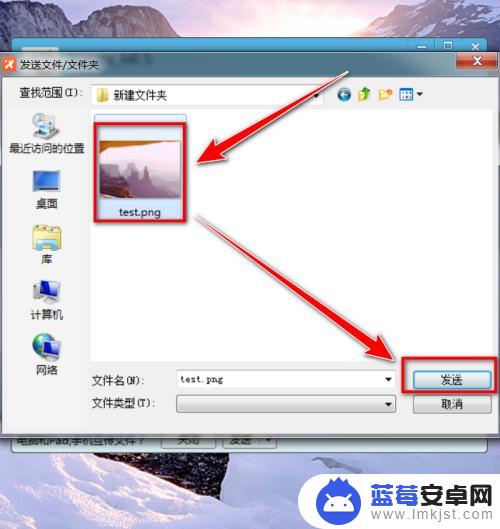
7.在手机飞鸽传书里,点击电脑设备的头像。
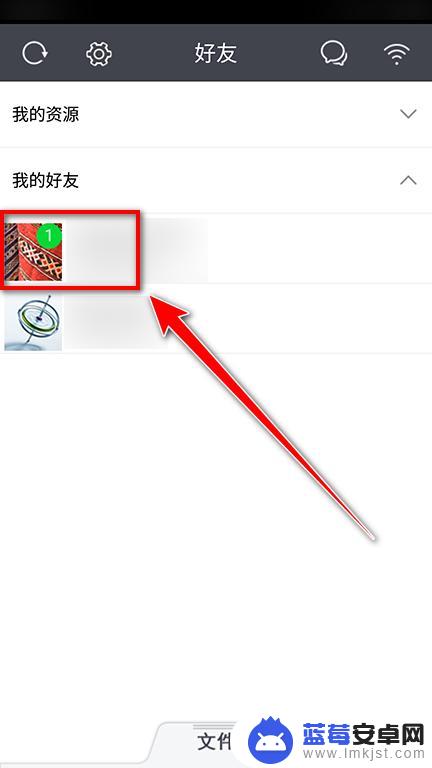
8.点击“接收”按钮。
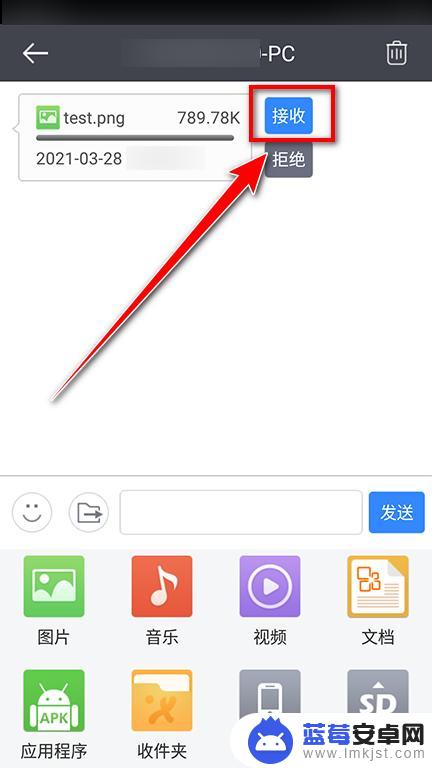
9.接收成功后,点击下方的“收件夹”图标,便可查看收到的文件了。
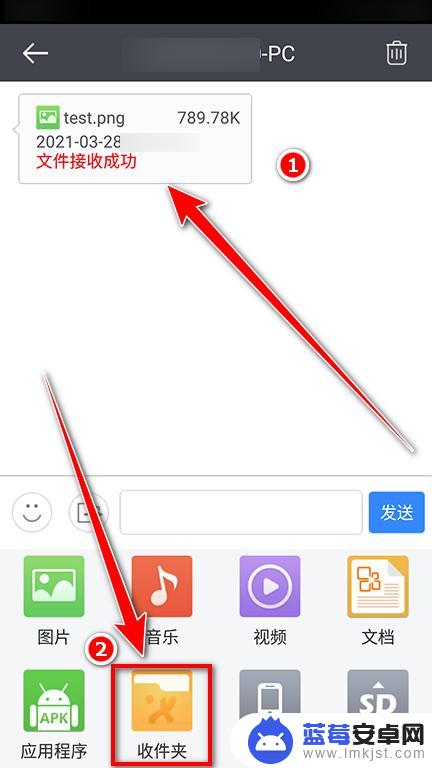
以上就是电脑断网时如何将文件传输到手机的全部内容,如果有任何不清楚的地方,用户可以参考小编提供的步骤来操作,希望这对大家有所帮助。












